Configurar las funciones de acabado
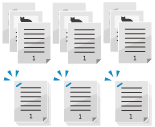
Puede configurar las funciones de acabado descritas a continuación.
Funciones de ordenación

El papel copiado se ordena al salir.
* Si utiliza el cristal de la platina, tiene que configurar la opción de Job Build para copiar varios originales juntos y ordenarlos al salir. Copiar grandes números de originales (Job Build)
Tipos de funciones de ordenación
Intercalar
Si realiza varias copias de un original de varias páginas, las copias que salgan se ordenarán en conjuntos con el mismo orden de páginas que el original.

Grupo
Al realizar varias copias de un original de varias páginas, se agrupará al salir el número especificado de copias de cada página del original.

Desplazar
La posición de salida se desplaza para cada conjunto de copias o grupo de páginas.
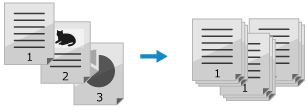
Girar 90 grados
Cada conjunto de copias o grupo de páginas sale de forma alterna en orientación vertical y horizontal.
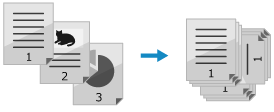
Función de grapado

El papel copiado se grapa al salir.
* Al utilizar la función de grapado, preste mucha atención a la orientación del placed colocado y la posición de grapado. Orientación de un original para grapar y establecimiento de la posición de grapado (Opción)
Tipos de funciones de grapado
Esquina
Se grapa al salir la esquina de cada conjunto de copias o grupo de páginas.
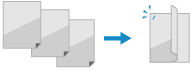
Doble
Cada conjunto de copias o grupo de páginas se grapa al salir en dos puntos al borde del papel.

Grapado de cuadernillo
Al salir cada conjunto de copias, el papel copiado se dobla por la mitad y el pliegue se grapa en dos puntos.
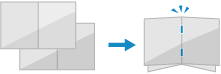
* Al utilizar el Grapado de cuadernillo, también debe configurar las opciones de copia a doble cara. Opciones de copia a doble cara
Sin grapas
La esquina de cada conjunto de copias o grupo de páginas se engarza al salir sin utilizar grapas.
Esto resulta práctico si desea ahorrar grapas o encuadernar temporalmente el papel, ya que puede separar fácilmente las páginas presionando sobre la parte engarzada con el dedo.
Esto resulta práctico si desea ahorrar grapas o encuadernar temporalmente el papel, ya que puede separar fácilmente las páginas presionando sobre la parte engarzada con el dedo.
Función de plegado

El papel copiado se pliega al salir.
Tipos de funciones de plegado
Plegado en zigzag
El papel copiado sale después de plegarse la mitad derecha en tres partes.

Plegado de cuadernillo
El papel copiado sale tras plegar el papel impreso en dos. También puede plegar varias hojas de papel a la vez.
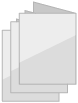
Plegado en C de cuadernillo (solo para Serie 6100)
El papel copiado sale tras dividirse en tres partes y plegarse hacia adentro en forma de C. También puede plegar varias hojas de papel a la vez.
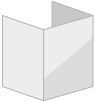
Función de perforación

Se practican perforaciones para archivado en el papel copiado al salir.
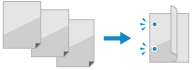
* Las funciones disponibles varían en función de las opciones instaladas. Opciones con funciones de acabado
* Es posible que algunas funciones de acabado no estén disponibles en función del tamaño y el tipo de papel. Paper a utilizar con funciones de acabado
1
En la pantalla de copia, pulse [Opciones]  [Acabado]. Pantalla de copia
[Acabado]. Pantalla de copia
 [Acabado]. Pantalla de copia
[Acabado]. Pantalla de copiaAparece la pantalla [Acabado].
2
Configure las funciones de acabado.
Al utilizar las funciones de ordenación

1
Seleccione [Clasificar (por juegos)] o [Agrupar (por páginas)].
2
Si es necesario, configure la opción de Desplazar o Girar 90 grados.
Al utilizar la función Desplazar
Pulse [Desplazar] para seleccionarla.
Si selecciona [Clasificar (por juegos)] en el Paso 1, introduzca el número de copias para las que desplazar la posición de salida, mediante el teclado numérico.
Si selecciona [Clasificar (por juegos)] en el Paso 1, introduzca el número de copias para las que desplazar la posición de salida, mediante el teclado numérico.
Al utilizar la función Girar 90 grados
Pulse [Rotar 90 grados] para seleccionarlo.
Al utilizar la función de grapado

* Si utiliza la función de grapado junto con la función de plegado en zigzag, y el número de hojas a plegar en zigzag es de 11 o superior, la pila de papel se expulsará sin grapar, aunque se hayan configurado las opciones para ello.
1
Seleccione [Grapar + Clasificar] o [Agrupar + Grapar] y pulse [Siguiente].
Para grapar cada conjunto de copias, seleccione [Grapar + Clasificar].
Para grapar cada grupo de páginas, seleccione [Agrupar + Grapar].
2
Seleccione el tipo de función de grapado.
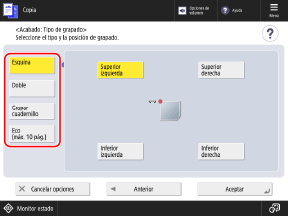
3
Seleccione la posición de grapado.
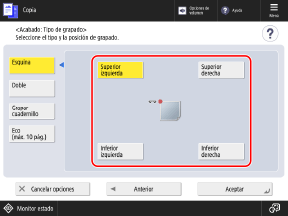
Si selecciona [Grapar cuadernillo] en el Paso 2, puede configurar las opciones para recortar o añadir una portada, en función del modelo y las opciones. También puede ajustar la posición del grapado de cuadernillo y la posición de recorte.
Al utilizar la función de plegado

1
Pulse [Plegar] o [Pliegue cuadernillo].
Aparece la pantalla [Plegar] o [Pliegue cuadernillo].
2
Seleccione el tipo de plegado.
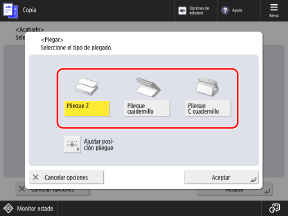
Si pulsa [Pliegue cuadernillo] en el Paso 1, este paso no es necesario. Continúe con el Paso 4.
Puede pulsar [Ajustar posición pliegue] para ajustar la posición de plegado para cada tamaño de papel.
3
Pulse [Siguiente].
Si selecciona [Pliegue Z], [Pliegue central], [Pliegue Z acordeón] o [Pliegue doble paralelo] en el Paso 2, este paso no es necesario. Continúe con el Paso 5.
4
Configure las opciones de la función de plegado.
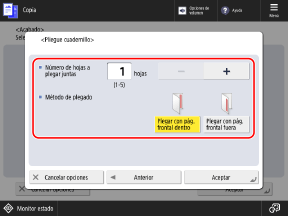
Si pulsa [Pliegue cuadernillo] en el Paso 1, puede pulsar [Ajustar posición pliegue] para ajustar la posición de plegado para cada tamaño de papel.
[Número de hojas a plegar juntas] (para Plegado de cuadernillo y Plegado en C de cuadernillo)
Si desea plegar juntas varias hojas de papel, especifique el número de hojas.
[Método de plegado] (para Plegado de cuadernillo)
Seleccione si desea empezar a copiar en la parte interna o interna del papel plegado.
[Método de plegado] (para Plegado en C de cuadernillo y Plegado en C)
Seleccione el patrón de acabado. Para obtener detalles, consulte la pantalla de ayuda que aparece al pulsar [ ] en la parte superior derecha de la pantalla.
] en la parte superior derecha de la pantalla.
 ] en la parte superior derecha de la pantalla.
] en la parte superior derecha de la pantalla.[Ancho de plegado] (para plegado C en cuadernillo)
Establezca el ancho de plegado de forma automática o manual. Puede seguir el procedimiento a continuación para establecer el ancho de plegado manualmente.
Pulse [Personalizado]  [Siguiente] [Siguiente]  introduzca el ancho de plegado (a) introduzca el ancho de plegado (a)  pulse [Siguiente] pulse [Siguiente]  compruebe cada ancho de plegado compruebe cada ancho de plegado  pulse [Aceptar] pulse [Aceptar] |
5
Pulse [Aceptar].
Vuelve a aparecer la pantalla [Acabado].
Si ha establecido [Ancho de plegado] manualmente en el Paso 4, este paso no es necesario. Vaya al Paso 3.
Al utilizar la función de perforación

1
Pulse [Taladrar].
Aparece la pantalla [Taladrar].
* Es posible que no aparezca la pantalla [Taladrar] en función del tipo de perforador. En tal caso, vaya al Paso 3.
2
Seleccione el tipo de [Taladrar].
3
Pulse [Aceptar].
Vuelve a aparecer la pantalla [Acabado].
Pulse [Aceptar]  [Cerrar].
[Cerrar].
 [Cerrar].
[Cerrar].Vuelve a aparecer la pantalla de copia.
IMPORTANTE
Si se agota el papel mientras copia con la opción de grapado
Cargue papel en el origen de papel sin retirar el papel copiado antes de graparse. El equipo realizará el grapado al finalizar la copia.
NOTA
Insertar un separador de trabajos entre un número de copias especificado o entre cada grupo de páginas
Al intercalar las copias, puede insertar un separador de trabajos entre un número de copias especificado. [Separador de trabajos entre copias]
Si agrupa las copias por página, puede insertar un separador de trabajos entre cada conjunto de páginas agrupadas. [Separador trabajos entre grupos]
Configurar el procedimiento para cuando no se puede grapar
Puede establecer si copiar sin grapar o cancelar la copia cuando hay demasiadas hojas para grapar. [Acción cuando hay demasiadas hojas para grapar]